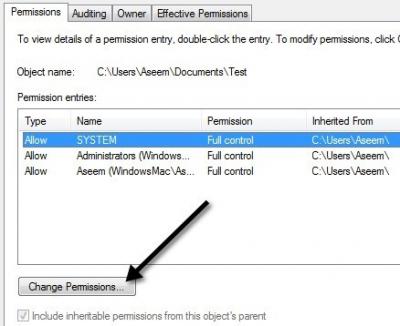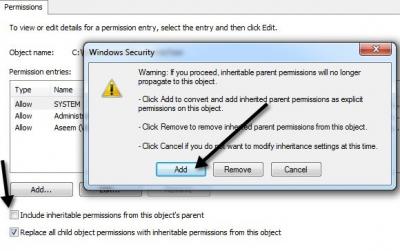| Nós nos esforçamos para localizar nosso site em tantas línguas quanto possível, no entanto esta página está traduzido usando o Google Translate máquina. | perto |
-
-
produtos
-
recursos
-
suporte
-
empresa
-
Login
-
ReviverSoft
Answers
Obtenha respostas de nossa
Comunidade de especialistas em informática-
Página Principal
-
Recursos
-
Perguntas & Respostas
- Embora a exclusão de uma pasta Estou recebendo o erro: Você precisará fornecer permissão de administrador para apagar este
- 2 Respostas
Antigas
O mais novo
Votos
1 voto
10Oi Sean,
Obrigado por nos compartilhar o seu problema aqui.
1. Direito do mouse no arquivo
2. Selecione Propriedades
3. Em seguida, desmarque a "Read-Only" e "Arquivo"
4. Clique em Aplicar e em OK.
Se este guia não vai resolver este problema, pode contactar-nos para obter mais assistência na support@reviversoft.com qualquer momento e vamos voltar para dentro de 24 horas.
Saudações,
Ryan
Bem-vindo ao Reviversoft Answers
Respostas ReviverSoft é um lugar para fazer qualquer pergunta que você tem sobre o seu computador e tê-lo respondido pela comunidade de especialistas.Poste sua pergunta
Faça sua pergunta para a comunidade agoraQuestões similares
Quando eu conectar um microfone externo à tomada, não está funcionando. Eu posso ver isso na aba "Som", mas os níveis é muito baixa. Eu tentei com vários microfones.RESPOSTAS VISTA40Mostrar questão completoComeçou a acontecer cerca de 3 semanas atrás, ao mesmo tempo em que eu tinha a HD substituído.RESPOSTAS VISTA19Mostrar questão completomein pc ist colocar Möchte freira ReviverSoft auf mein laptop registriren wie geht das und foi muss ich tunRESPOSTAS VISTA19Mostrar questão completoProblemas com o seu PC?Conclua uma verificação gratuita do PC usando Driver Reviver agora.TransferirIniciar varredura grátisEmpresa| Sócios| EULA| Informações Legais| Não venda/compartilhe minhas informações| Gerenciar meus cookiesCopyright © 2025 Corel Corporation. Todos os direitos reservados. Termos de uso | Privacidade | Cookies -